's Avonds nog even in bed lezen op je iPad: vier tips (inclusief geheime truc!)
’s Avonds lekker in bed lezen? Het beste pak je misschien een fysiek boek, zodat je niet tegen een lichtbron zit te staren. (Iets met melatonine en dergelijke moeilijke woorden die ik ook niet echt begrijp. 😉)
Maar goed, zo’n iPad is toch ook wel lekker makkelijk soms… En je hebt dat ene boek nou net alleen maar via iBooks, dus je "moet" wel.
Wat nu? Dan maar het beste van maken, zodat jij — en je partner, als die naast je ligt — toch lekker kunnen slapen.
iPad in bed leestip 1: Zet je helderheid omlaag
Laten we simpel beginnen: zet de helderheid van je scherm gewoon eens wat lager. Nergens voor nodig om tegen een keiharde lamp te staren, dat mag je best een beetje dimmen.
Dit doe je het snelst via het Bedieningspaneel, wat je opent door van helemaal beneden in je scherm naar boven te vegen.
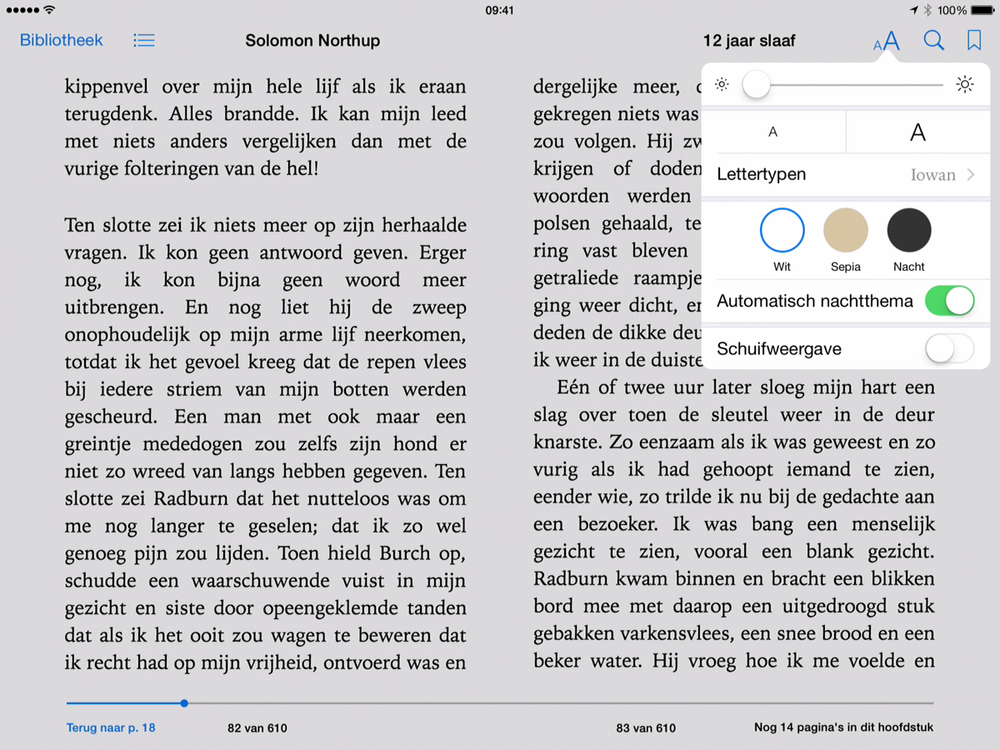
iPad lezen in bed: helderheid omlaag zetten
Met het schuifje bij de helderheid pas je vervolgens de helderheid van je scherm aan. Beweeg deze naar links om de helderheid lager te zetten.
(Ben je lid van iPad Superhelden, en wil je graag een video die dit uitlegt? Klik dan hier. Nog geen lid? Klik hier.
iPad in bed leestip 2: Zet je boek op zwart
Voor de tweede tip ga ik er van uit dat je een app als iBooks, Kindle of Instapaper gebruikt. De meeste van deze lees-apps kennen namelijk een instelling om je scherm "op zwart" te zetten.
Dit wil zeggen dat je een zwarte achtergrond gebruikt, in plaats van een witte. Dit levert veel minder licht op, wat precies is wat we hier willen.
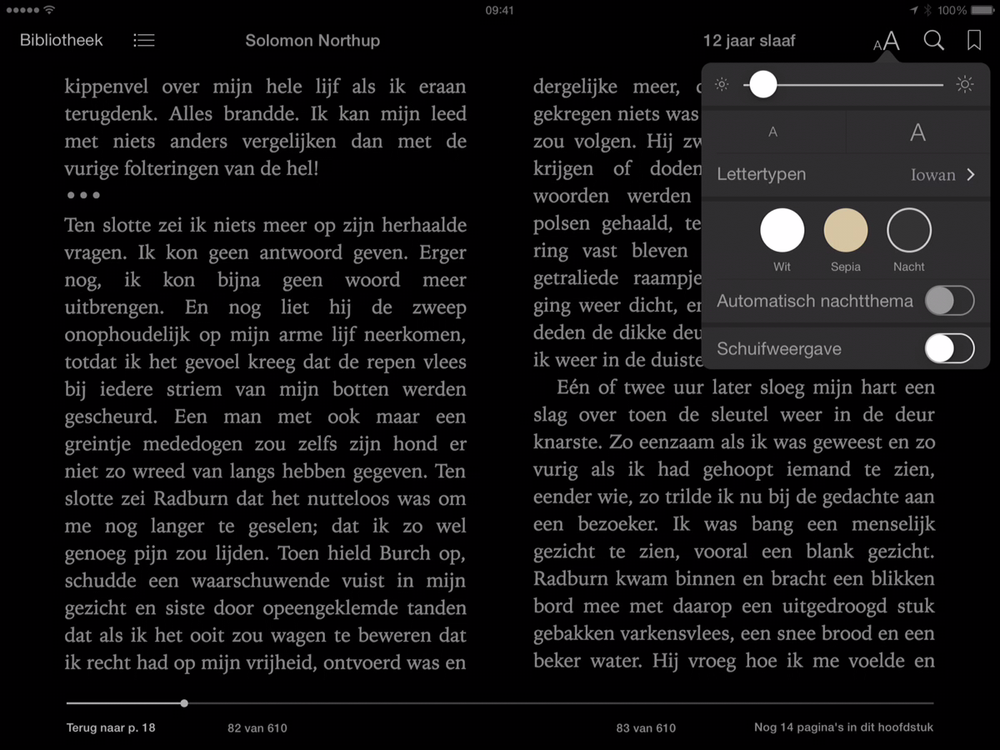
iPad lezen in bed: scherm donker zetten
In iBooks doe je dit door op de twee A’s bovenin het scherm te tikken en de kleur in te stellen. Als tussenmaat biedt Apple hier ook nog Sepia, voor tijdens de schemer. 😉
iPad in bed leestip 3: Night Shift
In iOS 9.3 heeft Apple een speciale nachtmodus toegevoegd: Night Shift. Vergelijkbaar met f.lux op de Mac, is dit een manier om de kleuren van je scherm warmer te maken.
Minder blauw licht voelt veel minder fel aan je ogen, en is daarmee prettiger. Ook helpt het je mogelijk beter te slapen, wat natuurlijk belangrijk is als je nog even leest in bed.
Je kunt deze modus (Night Shift) automatisch laten inschakelen door iOS of het zelf doen via het Bedieningspaneel.
Voor het Bedieningspaneel open je dit door van beneden naar boven te vegen over je scherm, en dan op het zonnetje met maantje te tikken.
Om het standaard te doen op bepaalde tijden ga je in de Instellingen app naar Beeldscherm en Helderheid, en kun je het onder Night Shift regelen.
iPad in bed leestip 4: Zet je helderheid NOG lager met deze geheime truc
En dan ten slotte een truc die bijna niemand kent. Deze is dan ook nieuw en iOS 8, en bovendien goed verborgen. Omdat het nog al wat stappen zijn heb ik hier een video over gemaakt, die je ook kunt kijken:
Je kunt een extra dimmend laagje over je scherm doen, via een Toegankelijkheid-instelling op je iPad. Deze kun je bovendien snel aan- en uitzetten door drie keer op de Home-knop te drukken. Dit moeten we wel eerst even activeren:
- Open de app Instellingen op je iPad
- Tik op Algemeen als categorie
- Ga naar Toegankelijkheid
- Tik op Zoomen (ja, echt waar!)
- Schakel zoomen in
- Ga naar Zoomgebied en kies Zoom hele scherm, wanneer dit nog niet zo is
- Ga een scherm terug, naar Zoomen
- Tik drie keer, met drie vingers op je scherm
- Er verschijnt een schermpje met onder andere de optie Kies filter
- Onder Kies filter maak je de keuze Weinig licht
- Na het kiezen van Weinig licht wordt de optie direct geactiveerd. Zet het zoomen uit, en je zult weer meer licht zien.
- Ga een menu terug naar Toegankelijkheid en kies Activeringsknop
- Zet de activeringsknop Zoomen
- Druk drie keer op de home knop om de optie te activeren
Deze laatste tip werkt in combinatie met je helderheid. Zet daarom eerst je helderheid zo laag mogelijk en gebruik vervolgens deze optie pas.
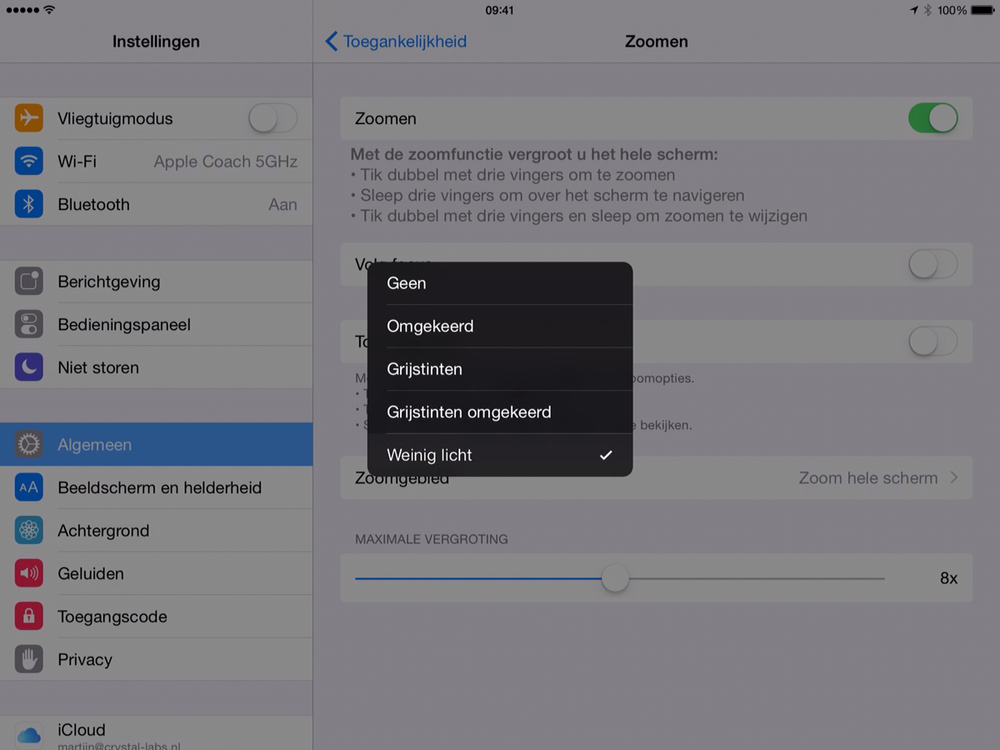
iPad lezen in bed: weinig licht
Moest je tijdens het activeren van deze optie per ongeluk inzoomen, kun je ook altijd weer uitzoomen door twee keer met drie vingers te tikken. (Waarschijnlijk is dat ook wat je per ongeluk deed, toen je eigenlijk drie keer met drie vingers wilde tikken. 😉)

